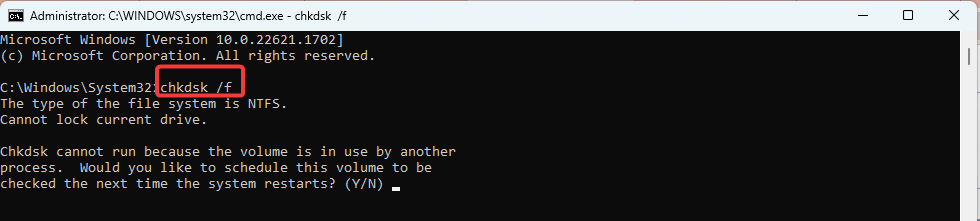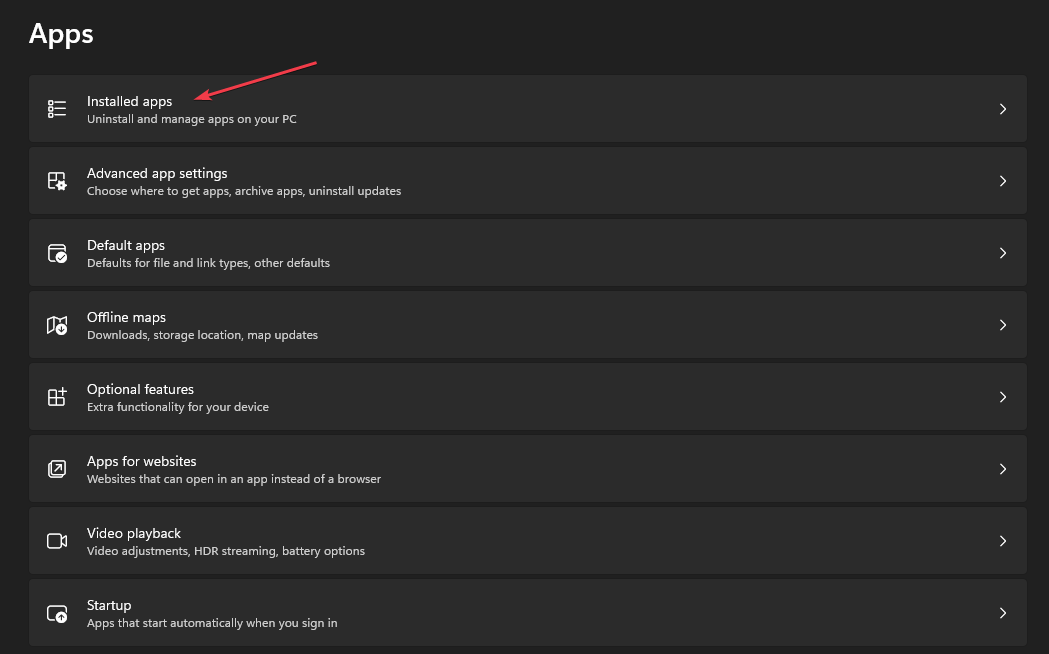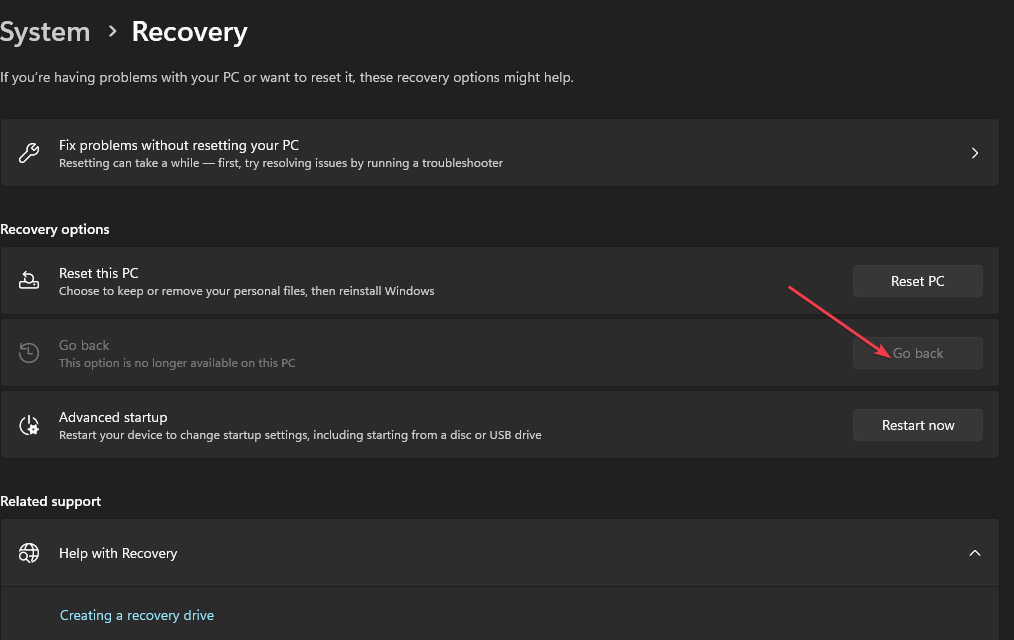Jednoduché riešenia na získanie chýbajúcej knižnice DLL späť v priebehu niekoľkých minút
- Súbor Qt5Gui.dll na PC je kritický pre spustenie niekoľkých aplikácií, vrátane emulátora Dolphin a produktov Autodesk.
- Ak sa DLL nenájde, problém spočíva v poškodených systémových súboroch alebo v nesprávnej inštalácii aplikácie.
- Ak chcete veci opraviť, okrem iného nainštalujte najnovšie aktualizácie systému Windows, nahraďte knižnicu DLL alebo opravte poškodené systémové súbory.

XNAINŠTALUJTE KLIKNUTÍM NA STIAHNUŤ SÚBOR
- Stiahnite si a nainštalujte Fortect na vašom PC.
- Spustite nástroj a Spustite skenovanie nájsť súbory DLL, ktoré by mohli spôsobovať problémy s počítačom.
- Kliknite pravým tlačidlom myši na Spustite opravu nahradiť poškodené knižnice DLL funkčnými verziami.
- Fortect bol stiahnutý používateľom 0 čitateľov tento mesiac.
Každý súbor DLL (Dynamic Link Library) v počítači je životne dôležitý pre nejaký program, či už je to vstavaný program alebo program tretích strán. Používatelia túto skutočnosť často prehliadajú, čo má za následok a chyba chýbajúcej DLL. Jedným z takýchto súborov, ktorý trápi veľa používateľov, je Qt5Gui.dll.
Knižnicu DLL používa množstvo aplikácií vrátane niektorých populárne emulátory, ako napríklad Delfín. A keď DLL sa nenašla, programy, ktoré sa na to spoliehajú, sa nespustia a namiesto toho vyvolajú chybu. Poďme teda zistiť všetko o probléme!
Čo je súbor Qt5Gui DLL?
Qt5Gui.dll je vyvinutý spoločnosťou The Qt Company Ltd a je prepojený s Rámec pre vývoj aplikácií C++. Spomedzi mnohých, ktorí používajú tento súbor, sa zdá, že Autodesk je prominentné meno a mnohí používatelia to uvádzajú Qt5Gui.dll nebolo nájdené.
Tu je niekoľko dôvodov Qt5Gui.dll zlyhanie a keď sa súbor nenájde:
- Poškodené systémové súbory: Bežným dôvodom problému je poškodené systémové súbory ktoré majú tendenciu ovplyvňovať základné fungovanie počítača a viesť k množstvu chýb, vrátane Modrá obrazovka smrti.
- Nesprávna inštalácia aplikácie: Aplikácie, ktoré vyžadujú knižnicu DLL, ju zvyčajne spájajú s inštalačným balíkom, a keď súbor chýba, je na vine nesprávna inštalácia.
- Problémy so systémom Windows: Existuje tiež možnosť, že problém spočíva v operačnom systéme, povedzme pri spustení jeho zastaranej verzie, ktorá spúšťa Qt5Gui.dll nenašla sa chyba.
- Spustenie nekompatibilnej verzie softvéru: Keď sa stretnete s chybou, ďalšou kritickou príčinou je spustenie nekompatibilnej verzie softvéru. Povedzme, že používate 64-bitovú verziu na 32-bitovom OS.
Ako opravím chýbajúcu chybu Qt5Gui.dll?
Skôr než prejdeme k trochu zložitým riešeniam, vyskúšajte niekoľko rýchlych riešení:
- Reštartujte počítač a potom znova spustite aplikáciu.
- Zakážte akýkoľvek antivírus tretej strany nainštalovaný v počítači.
- Skontrolujte dostupné aktualizácie systému Windows a nainštalujte ich.
Ak žiadna nefunguje, prejdite na nasledujúce opravy.
1. Manuálne nahraďte knižnicu DLL
Najjednoduchšie riešenie chyby Origin Qt5Gui.dll je nahradiť chýbajúci súbor vo vyhradenom priečinku. Môžete ho získať z iného počítača s rovnakým programom. The Qt5Gui.dll miesto je zvyčajne:C:\Windows\System32

Prípadne môžete súbor vložiť do vyhradeného adresára aplikácie. Pamätajte, že keď sa má načítať knižnica DLL, najprv sa vyhľadá v adresári programu a keď sa nenájde, Systém 32 Ďalej sa skontroluje priečinok.
Bez ohľadu na to môžete problém skutočne 100% vyriešiť automaticky pomocou špecializovanej podpory softvéru na opravu DLL.
2. Vyhľadajte malvér
- Stlačte tlačidlo Windows + S na otvorenie Vyhľadávanie, typ Zabezpečenie systému Windows v textovom poli a kliknite na príslušný výsledok vyhľadávania.

- Kliknite na Ochrana pred vírusmi a hrozbami.

- Kliknite na Možnosti skenovania.

- Vyberte Úplné skenovanie a potom kliknite na Skenovanie teraz.

- Počkajte na dokončenie skenovania a skontrolujte, či sa program načítava.
Často ide o malvér, ktorý ovplyvňuje aplikáciu alebo systém Windows a v dôsledku toho Qt5Gui.dll chýba. Takže spustite úplnú kontrolu pomocou vstavaného zabezpečenia systému Windows. Okrem toho môžete použiť aj účinný antivírusový softvér na spustenie rozsiahlejšieho skenovania.
3. Opravte poškodené systémové súbory
- Stlačte tlačidlo Windows + R na otvorenie Bežať, typ cmd, a hit Ctrl + Shift + Zadajte.

- Kliknite Áno v UAC výzva.
- Prilepte nasledujúce príkazy jednotlivo a stlačte Zadajte po každom bežať DISM:
DISM / Online / Cleanup-Image / CheckHealthDISM /Online /Cleanup-Image /ScanHealthDISM /Online /Cleanup-Image /RestoreHealth - Teraz vykonajte tento príkaz na spustenie SFC skenovať:
sfc /scannow
- Po dokončení reštartujte počítač, aby sa zmeny prejavili.
Kedy Qt5Gui.dll vo vašom počítači chýba, ďalším riešením je opraviť poškodené systémové súbory. A na to neexistuje lepší spôsob ako spustením nástroja DISM a skenovanie SFC.
- amd_ags_x64.dll Chýba: 5 spôsobov, ako to opraviť
- 0x80131501 Kód chyby SSIS: Ako to opraviť
- 0xcaa70010 v Office 365: Ako opraviť túto chybu prihlásenia
4. Preinštalujte postihnutú aplikáciu
- Stlačte tlačidlo Windows + R na otvorenie Bežať, typ appwiz.cpl do textového poľa a kliknite OK.

- Zo zoznamu vyberte program, ktorý vyvoláva chybu, a kliknite Odinštalovať.

- Dokončite proces podľa pokynov na obrazovke a potom reštartujte počítač.
- Teraz môžete program preinštalovať z oficiálnej webovej stránky alebo z Microsoft Store (Ak je k dispozícii).
Vo väčšine prípadov vrátane OneDrive Qt5Gui.dll chyba, preinštalovanie aplikácie robí trik. Alebo, ak existuje vstavaná možnosť opravy alebo resetovania, skúste najskôr opraviť chybu.
V prípade, že problém pretrváva, vždy môžete skúsiť a špecializovaný nástroj na opravu DLL aby veci fungovali v čo najkratšom čase.
V prípade akýchkoľvek otázok alebo zdieľania toho, ktoré riešenie pre vás fungovalo, zanechajte komentár nižšie.
Stále máte problémy?
SPONZOROVANÉ
Ak vyššie uvedené návrhy nevyriešili váš problém, váš počítač môže mať vážnejšie problémy so systémom Windows. Odporúčame zvoliť riešenie typu všetko v jednom, napr Fortect efektívne riešiť problémy. Po inštalácii stačí kliknúť na Zobraziť a opraviť tlačidlo a potom stlačte Spustite opravu.